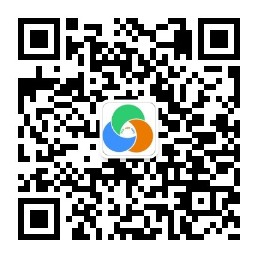如何在Google Analytics 4 (GA4) 中追踪转化
当我们的网站上线,用户开始浏览,我们自然想知道他们是否完成了预定的动作,比如购买产品,或者注册帐号。这就是转化。那么如何才能知道转化的情况呢?
这时候,我们就可以用Google Analytics 4对转化进行追踪,从而了解用户是否完成了我们预期的行为。接下来的内容,我们就来学习如何在Google Analytics 4中追踪转化。

Contents
GA4 中的转化是什么?
从广义上讲,转化是指你可以跟踪的用户所采取的任何操作。它可以是诸如购买、搜索、填表、或下载文件之类的任何操作。
使用过旧版Google Analytics(UA)的人可能更熟悉“目标”一词 —— 这是GA过去追踪转化的方式。例如,如果你想将订单确认页面的页面浏览视为转化,你可以创建一个目标。根据你要追踪的目标类型不同,你可以创建以下目标:
- 基于事件及其参数
- 或者基于会话的持续时间(例如访问者在你的网站上花费超过 X 分钟)
- 或者基于每个会话的页面/屏幕浏览量
UA中的目标仅限于特定的用户操作,每个媒体资源最多只能设置 20 个目标。
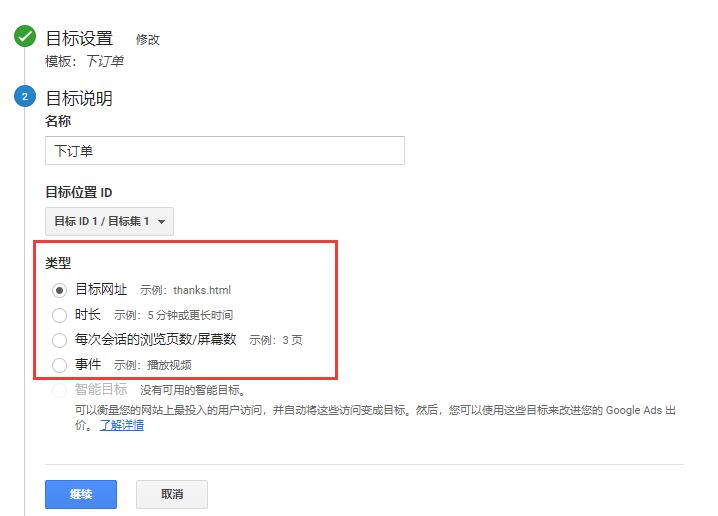
在Google Analytics 4中,“目标”的概念已经不复存在。现在,我们把它叫做“转化”(该术语已被行业和其他营销/分析工具采用多年,甚至 GA 用户也经常将目标称为“转化”)。
然而,名称并不是唯一改变的地方。在转化方面,Google Analytics 4 现在有很多不同之处:
- 我们配置它们的方式是不同的
- 转化类型不同(不再有开箱即用的目标、会话持续时间或页面浏览量目标)
在 GA4 中,任何用户操作都可以被视为事件。你的工作就是发送这些事件并将最重要的事件标记为转化。
如何在 Google Analytics 4 中配置转化?
在进行转化跟踪之前,你应该首先确保你已在 Google Analytics 4 中设置事件跟踪。这是一个完全独立的大主题,我只会简要提及,但此步骤对于转化跟踪的工作至关重要。
简而言之,Google Analytics 4 中有 4 类事件:
- 自动收集的事件
- 增强型衡量事件
- 推荐事件
- 自定义事件
一旦你理清了一切你所需要的事件,就可以继续下一步。
(1)预定义的转化
在GA4中,已经有一些无法删除的预定义转化:
- first_open(适用于移动应用)
- app_store_subscription_convert(适用于移动应用)
- app_store_subscription_renew(适用于移动应用)
- in_app_purchase(适用于移动应用)
- purchase(适用于网站和移动应用程序)
在GA4中,点击管理 > 媒体资源 > 转化,你就可以看到这些预定义的转化列表。如果你连接的数据流只有Web,那么你唯一可以看到的默认转化就是purchase:
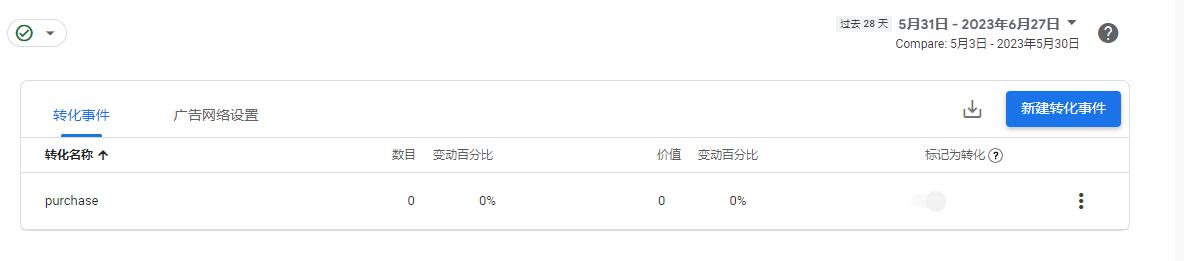
如果你已连接到包含应用的数据流,你也可能会看到上述其余的转化。
(2)启用已有事件作为转化
GA4已经有很多自动收集的事件,例如出站点击(click)、文件下载(file_download)、表单提交(form_submit)等。
要查看现有事件,请在GA4中,点击管理 > 媒体资源 >事件,你就可以看到完整的事件列表。如果该列表中有任何你认为是转化的内容,打开右侧“标记为转化 ”的开关即可将事件标记为转化。
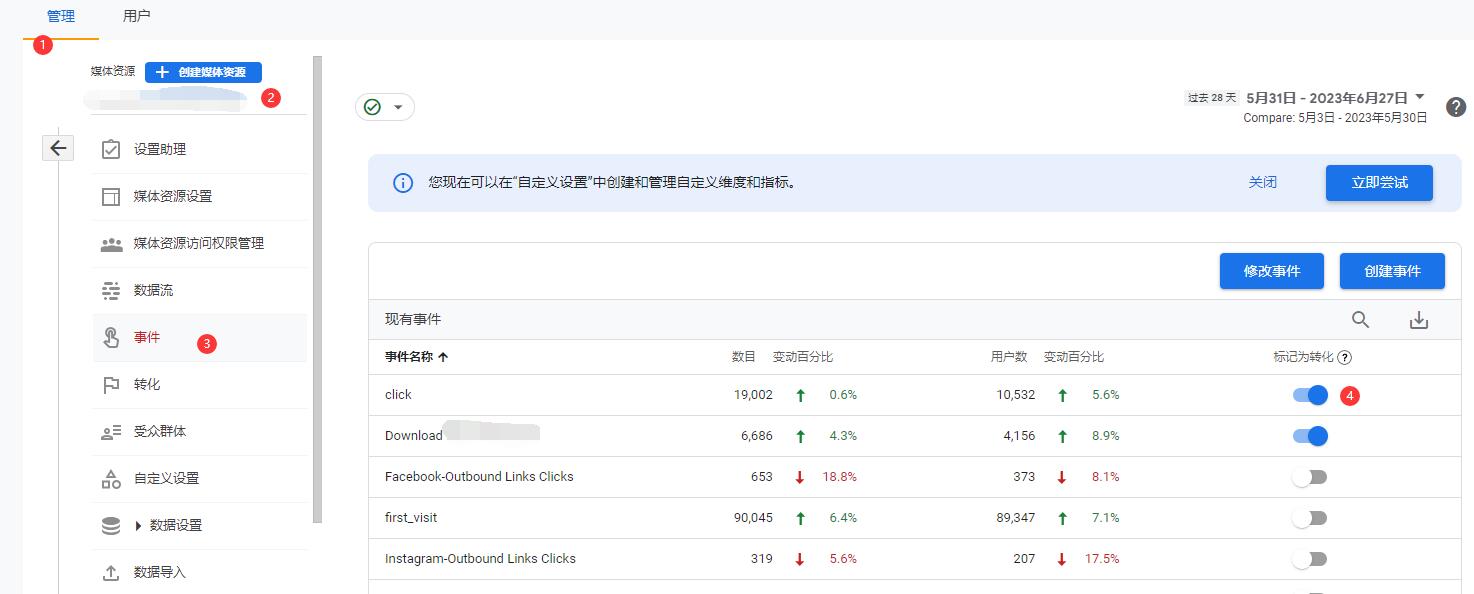
(3)创建事件并将其标记为转化
在更现实的场景中,你可能只希望将选定页面的浏览次数计为转化。
例如,你有一个“谢谢”页面,用户在完成购买后会被重定向到该页面。假设 URL 是https://www.website.com/thank-you/。如果我将 page_view事件标记为转化,则网站的任何浏览量都将成为转化。如何仅分离/thank-you/页面上发生的页面浏览量?
你可以从 Google 跟踪代码管理器(Google Tag Manager)中为该情形创建专用事件,也可以使用 GA4 界面中的“创建事件”功能。
1. 请在GA4中,点击管理 > 媒体资源 >事件 > 创建事件,继续点击“创建”。
2. 输入自定义事件的名称。在这里,你可以将其命名为任何你想要的名称。只需确保名称清楚地传达了其含义即可。 thankyou_page_buy可能是一个不错的选择。
3. 输入匹配条:event_name 等于 page_view;page_location 包含 /thank-you/。
4. 如果要将所有参数从 page_view事件复制到新事件,请保持选中“复制源事件中的参数”。
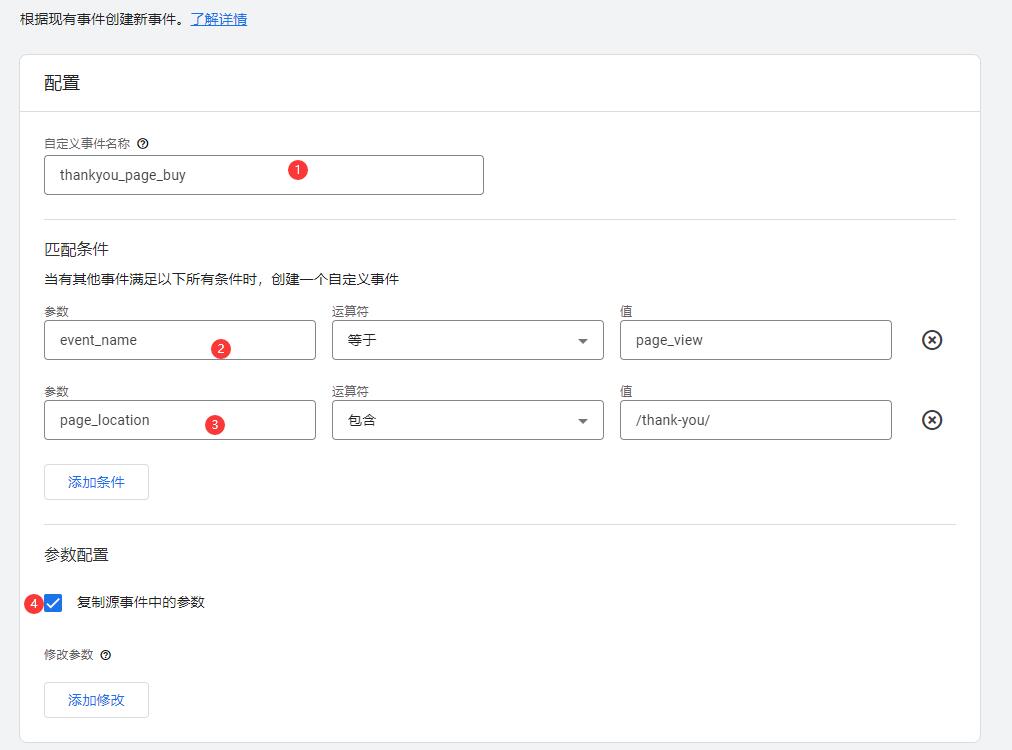
5. 保存更改后,你可以在GA4 的实时报告和调试视图中查看该事件。
6. 确保无误后,将该事件标记为转化 。需要注意的是,一般新创建的事件不会立即出现在你的所有事件列表中,你可能需要先等上一天。如果你完全不想等,也可以在管理 > 媒体资源 >转化中,直接选择“新建转化事件”并输入你刚刚创建的事件的名称,点击 “保存”。
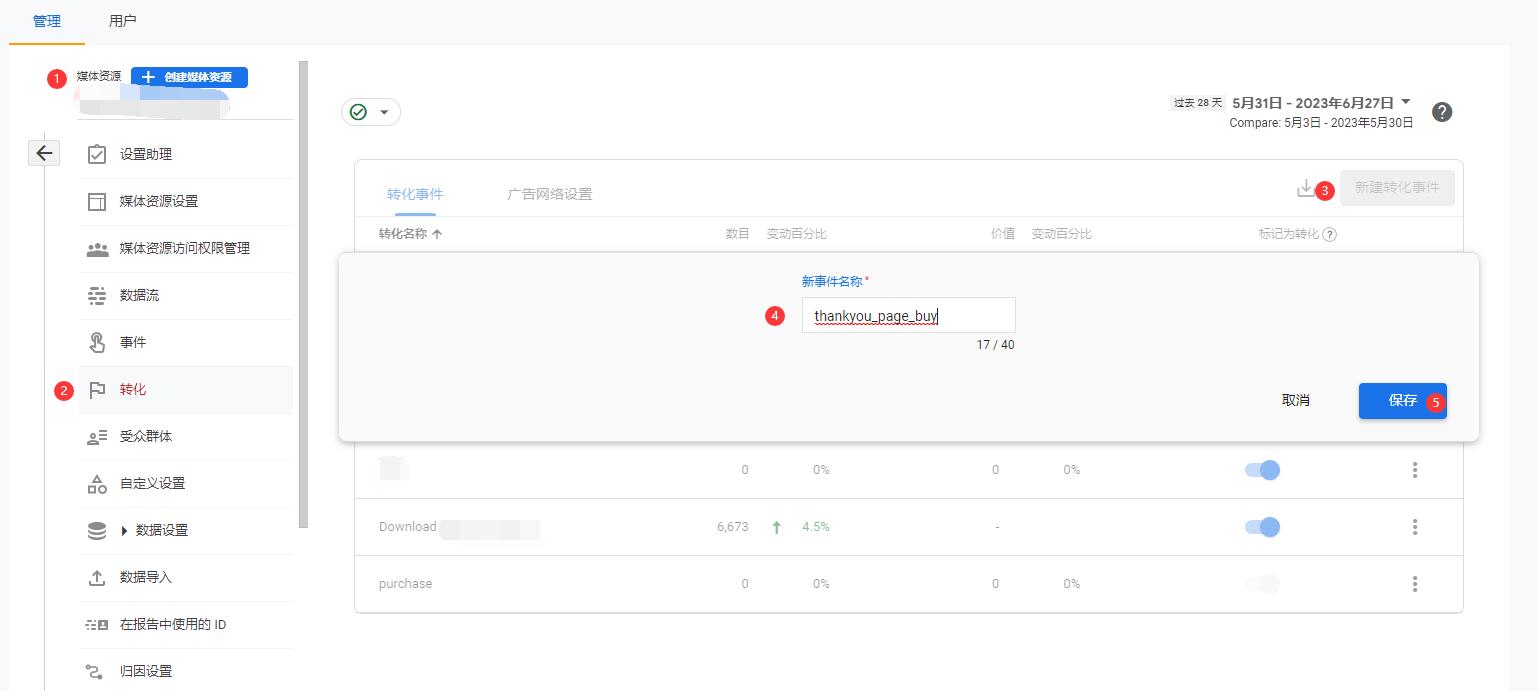
在哪里可以查看 Google Analytics 4 报告中的转化及转化率数据?
(1)查看转化次数
你可以在Google Analytics 4中的多个位置获取转化数据,以下是一些常见的位置:
1. 管理 > 媒体资源 >转化, 这个地方就是你标记为转化的所有事件的概览。你可以看到转化事件、事件数、价值、以及变动百分比。
2. 报告 > 流量获取情况,然后表中有一列“转化次数”。
3. 如果你实施了电子商务跟踪,数据将显示在创收报告中。
4. 探索。例如,你可以 在 “探索”报告中包含“转化”指标。
(2)查看转化率
GA4 转化率有两种类型:
- 会话转化率。会话转化率的计算方法是将发生转化事件的会话数除以总会话数。这与我们之前的 GA 版本中的情况相同。
- 用户转化率,将转化用户(至少转化一次)除以所有用户。
转化率并不直接出现在GA4的各个标准报告中。要在标准报告中包含转化率,你需要对其进行自定义。
1. 点击报告 > 流量获取 > 流量获取情况,然后单击右上角的“自定义报告”。
2. 点击指标 > 添加指标,然后搜索“转化率”。你会看到三个转化率:会话转化率、用户转化率、首次购买者转化率。
3. 添加你想要观察的转化率,并点击“保存”。然后你就可以在流量获取报告中看到对应的转化率数据。
结语
“目标”一词已从 Google Analytics 4 词汇表中消失。我们现在把它叫做“转化”。GA4中转化的配置过程也发生了变化。你可以根据本文提供的方法设置转化追踪。最后,你可以通过“自定义报告”添加转化率数据。
整体来说,GA4的转化设置比旧版的UA要简单且更灵活。如果你仍然感觉有点难度,在接下来的文章中,我将根据具体的用例教你一步一步在GA4中追踪各种转化。